
Ovaj softver će popraviti uobičajene računalne pogreške, zaštititi vas od gubitka datoteka, zlonamjernog softvera, kvara hardvera i optimizirati vaše računalo za maksimalne performanse. Riješite probleme s računalom i uklonite viruse sada u 3 jednostavna koraka:
- Preuzmite alat za popravak računala Restoro koji dolazi s patentiranim tehnologijama (patent dostupan ovdje).
- Klik Započni skeniranje kako biste pronašli probleme sa sustavom Windows koji bi mogli uzrokovati probleme s računalom.
- Klik Popravi sve za rješavanje problema koji utječu na sigurnost i performanse vašeg računala
- Restoro je preuzeo 0 čitatelji ovog mjeseca.
Windows uključuje Kontrola korisničkog računa (UAC) koji vas obavještava kada program ili postavka izvrše administrativne promjene na vašem prijenosnom računalu ili radnoj površini.
Kada kliknete na prečace za softver ili aplikaciju, pojavit će se "Želite li dopustiti ovoj aplikaciji da vrši izmjene na vašem uređaju?”, Otvara se upit kao na snimci izravno ispod.
Tada možete odabrati pokretanje programa pritiskom na Da dugme.
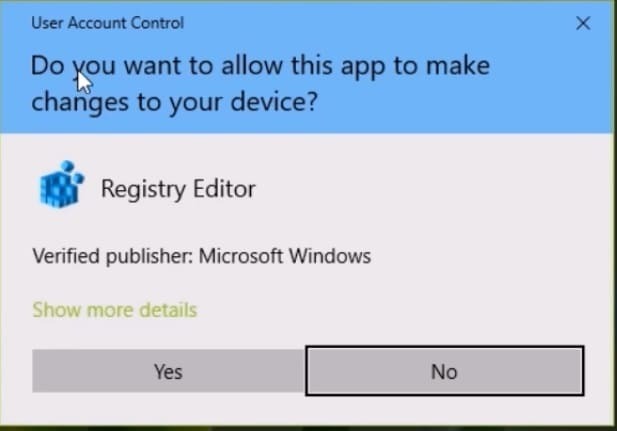
Iako je ovo sigurnosna značajka sustava Windows, nije uvijek u potpunosti dobrodošla jer će većina korisnika gotovo uvijek kliknuti Da.
Dakle, UAC dijaloški okvir obično je gubljenje vremena za softver koji redovito pokrećete. Na primjer, otvorit će se prozor dijaloškog okvira UAC za Naredbeni redak (Admin) prečac na izborniku Win + X.
Na ovaj način možete isključiti dijaloški okvir UAC u sustavu Windows 10/8.
Konfigurirajte kontrolu korisničkog računa
- Postavke kontrole korisničkog računa možete konfigurirati u sustavu Windows 10 pritiskom na gumb Cortana i unosom ‘korisničkog računa’ u okvir za pretraživanje. Zatim odaberite Promijeni postavke kontrole korisničkog računa da biste otvorili prozor na snimci izravno ispod.
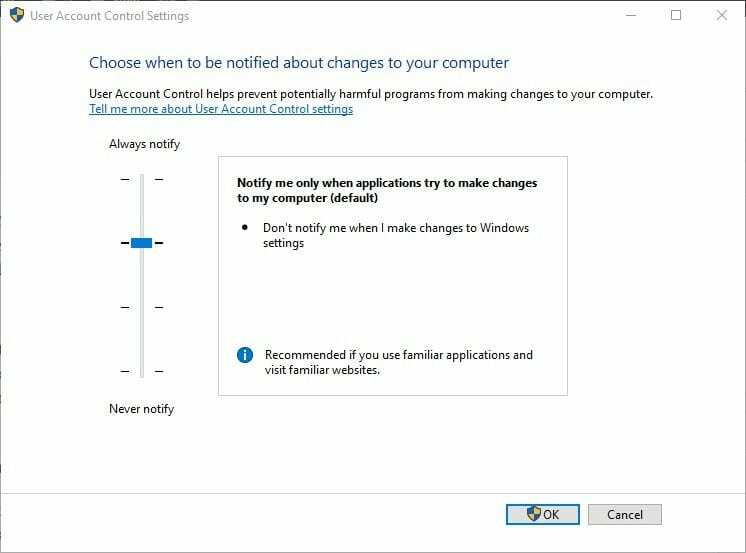
- A UAC dijaloški okvir također se može otvoriti kada odaberete da otvorite postavke UAC-a. pritisni Da gumb za potvrdu.
- Sada povucite klizač trake do Nikad ne obavještavaj.
- pritisni u redu gumb za primjenu odabrane postavke.
- Klik Da na prozoru UAC koji se otvori.
Nakon što pročitate ovaj cjeloviti vodič, postat ćete stručnjak za kontrolu korisničkog računa!
Postavite prečac na radnoj površini koji otvara program s povišenim privilegijama
Međutim, nedostatak isključivanja UAC-a je taj što nećete znati da li program uvodi neke promjene.
Popis izuzetaka koji omogućava korisnicima da ostave postavke kontrole računa uključenima, ali isključuje određene programe bio bi dobar dodatak UAC-u.
Ipak, i dalje možete postaviti prečace programa koji otvaraju određeni softver s povišenim privilegijama.
- Prvo, otvori Planer zadataka klikom na gumb Cortana i unosom ‘Planer zadataka’ u okvir za pretraživanje.
- Odaberite Planer zadataka da biste otvorili prozor na snimci izravno ispod.
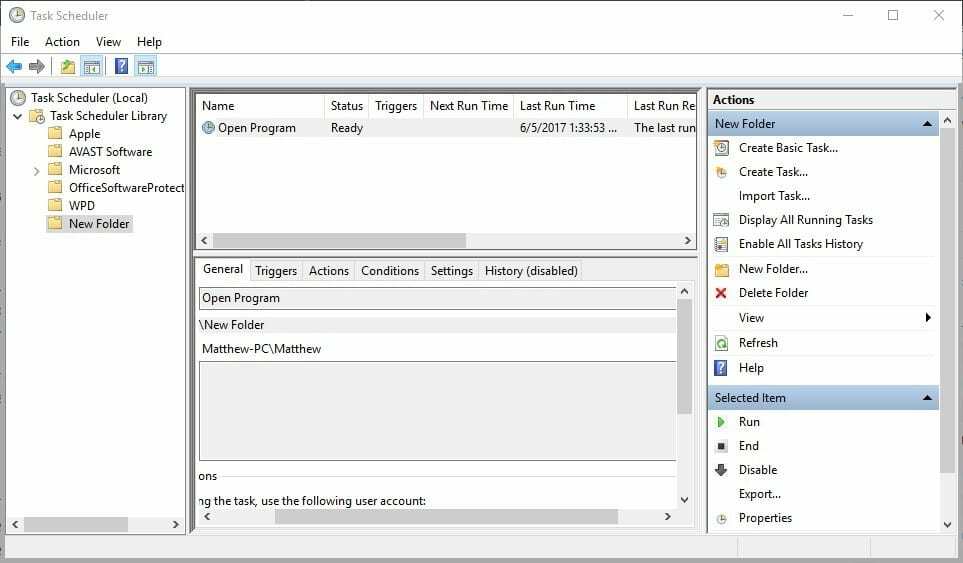
- Desnom tipkom miša kliknite mapu Biblioteka planera zadataka s lijeve strane i odaberite Nova mapa iz kontekstnog izbornika.
- U tekstni okvir koji se otvori unesite naslov nove mape.
- Na lijevoj strani prozora odaberite mapu koju ste upravo stvorili.
- Klik Stvori zadatak da otvorim prozor u kadru izravno ispod.
Pokrenite skeniranje sustava kako biste otkrili potencijalne pogreške

Preuzmite Restoro
Alat za popravak računala

Klik Započni skeniranje pronaći probleme sa sustavom Windows.

Klik Popravi sve za rješavanje problema s patentiranim tehnologijama.
Pokrenite skeniranje računala pomoću alata za popravak za obnavljanje kako biste pronašli pogreške koje uzrokuju sigurnosne probleme i usporavanja. Nakon završetka skeniranja, postupak popravka zamijenit će oštećene datoteke svježim Windows datotekama i komponentama.
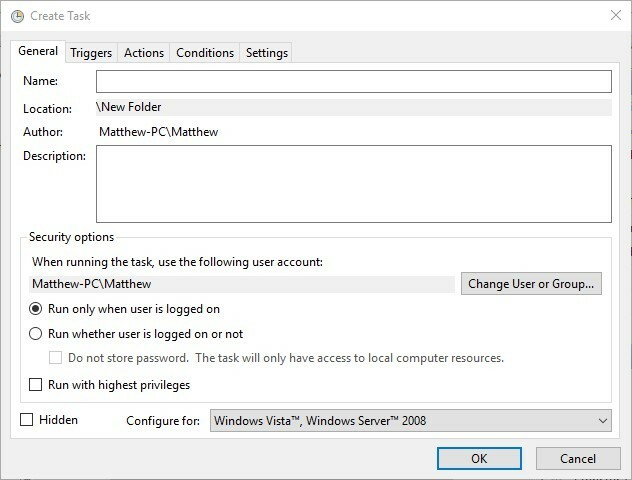
- U okvir Name unesite naslov programa koji trebate otvoriti s povišenim privilegijama.
- Odaberite Trčite s najvišim privilegijama na kartici Općenito.
- Na padajućem izborniku odaberite Konfiguriraj platformu svoje radne površine ili prijenosnog računala.
- Kliknite karticu Akcije i pritisnite Novi gumb za otvaranje prozora izravno ispod.
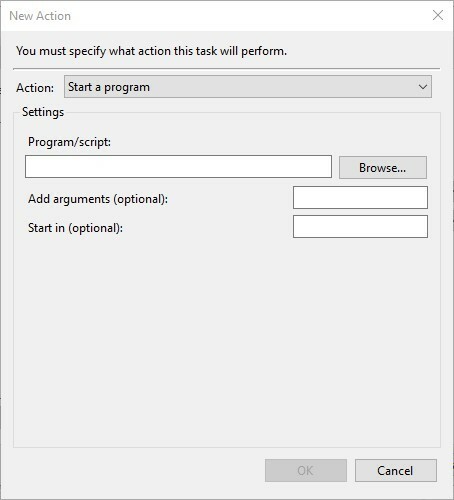
- Odaberi Pokrenite program s padajućeg izbornika Action.
- pritisni pretraživati gumb za odabir programa za otvaranje zadatka. Zatim, okvir za tekst programa / skripte trebao bi sadržavati puni put do mape.
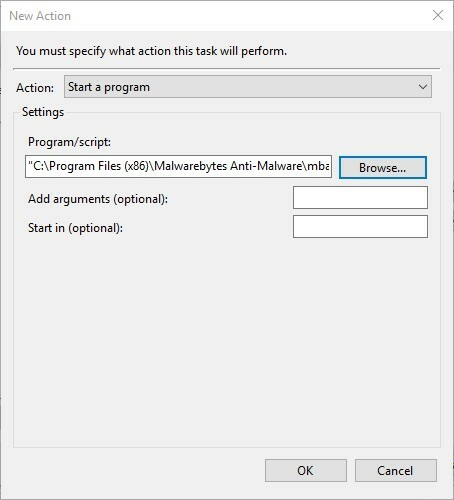
- pritisni u redu na prozoru New Action.
- Klik u redu na prozoru Stvori zadatak.
- Sada biste trebali vidjeti zadatak naveden u novoj mapi koju ste postavili. Odaberite zadatak i pritisnite Trčanje gumb s desne strane prozora da provjerite radi li.
- pritisni Kraj gumb za zatvaranje programa.
- Sada možete postaviti prečac koji pokreće zadatak i otvara softver kao administrator.
- Desnom tipkom miša kliknite radnu površinu i odaberite Novi > Prečac za otvaranje prozora prikazanog izravno ispod.
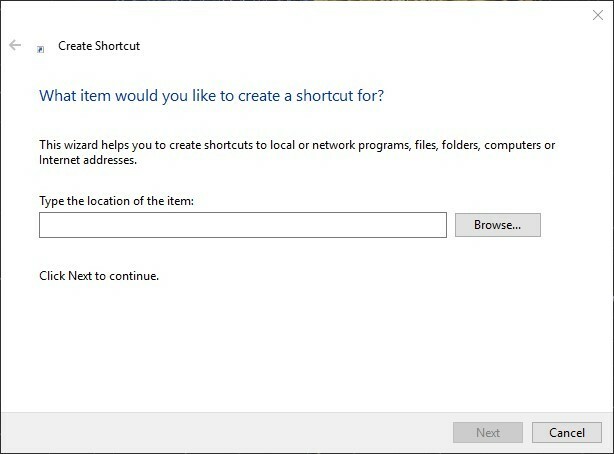
- Unesi schtasks / run / TN "ime datoteke datoteke" u okviru za tekst. Zamijenite mapu naslovom podmape Knjižnice planera zadataka koji ste postavili, a naziv datoteke zamijenite stvarnim naslovom zadatka (kako je uneseno na kartici Općenito).
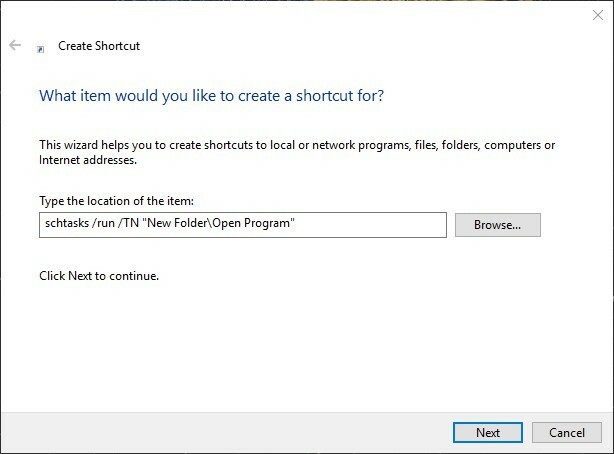
- pritisni Sljedeći zatim unesite naslov prečaca. pritisni Završi gumb za dodavanje novog prečaca na radnu površinu kao u nastavku.
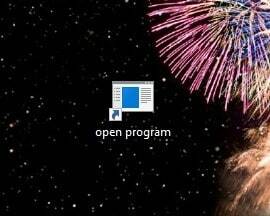
- Sada kliknite taj prečac da biste pokrenuli zadatak. Softver će se otvoriti bez UAC dijaloškog okvira čak i ako je kontrola korisničkog računa konfigurirana da uvijek obavještava.
Je li raspored zadataka prekompliciran? Isprobajte jednostavniji softver treće strane za bolje iskustvo!
Zaobiđite UAC pomoću prečaca UAC Trust
Možete i dodati popis dopuštenih softvera koji zaobilazi UAC potvrde s nekim programima trećih strana poput UAC Trust Shortcut.
Pritisnite preuzimanje datoteka na ovo Softpedia stranica da biste spremili .zip programa u Windows.
Tada možete otvoriti čarobnjak za postavljanje iz mape Zip.
- Pokrenite UAC Trust Shortcut Tray Manager, a zatim možete desnom tipkom miša kliknuti ikonu njegove sistemske ladice i odabrati Otvorite UAC Trust da otvori svoj prozor ispod.
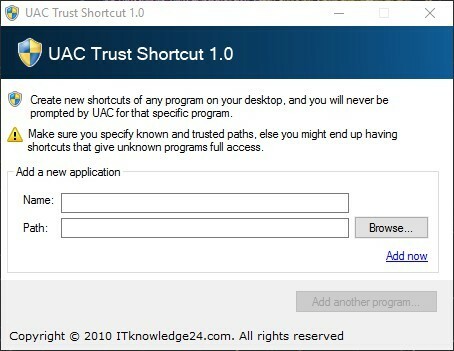
- pritisni Dodajte drugi program gumb (i kliknite Da u dijaloškom prozoru UAC).
- U prvi naslov unesite naslov softvera.
- pritisni pretraživati i odaberite softver koji želite otvoriti.
- Klik Dodaj odmah za dodavanje novog prečaca softvera na radnu površinu. Tada možete odabrati taj novi prečac za otvaranje programa bez dijaloškog okvira za potvrdu UAC-a.
- Imajte na umu da također trebate odabrati Pokrenite uslugu na kontekstnom izborniku ikone sistemske trake UAC Trust Shortcut za nove softverske prečace koji zaobilaze UAC.
Tako isključujete prozor za potvrdu Kontrole korisničkog računa.
Vjerojatno je bolje obavijesti držati uključenima u sustavu Windows, ali konfigurirati specifičniji softver da zaobiđe dijaloške okvire UAC-a.
 I dalje imate problema?Popravite ih pomoću ovog alata:
I dalje imate problema?Popravite ih pomoću ovog alata:
- Preuzmite ovaj alat za popravak računala ocijenjeno odličnim na TrustPilot.com (preuzimanje započinje na ovoj stranici).
- Klik Započni skeniranje kako biste pronašli probleme sa sustavom Windows koji bi mogli uzrokovati probleme s računalom.
- Klik Popravi sve za rješavanje problema s patentiranim tehnologijama (Ekskluzivni popust za naše čitatelje).
Restoro je preuzeo 0 čitatelji ovog mjeseca.

![Vaš preglednik nije kompatibilan s FlowPaper [RJEŠENO]](/f/b3de3c84d9ed3f5dc64e160e03bc398e.jpg?width=300&height=460)
